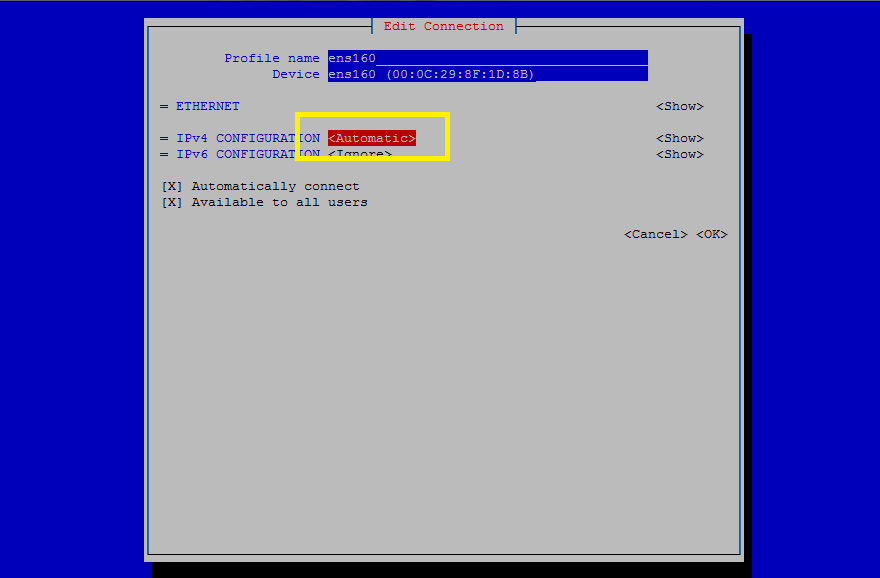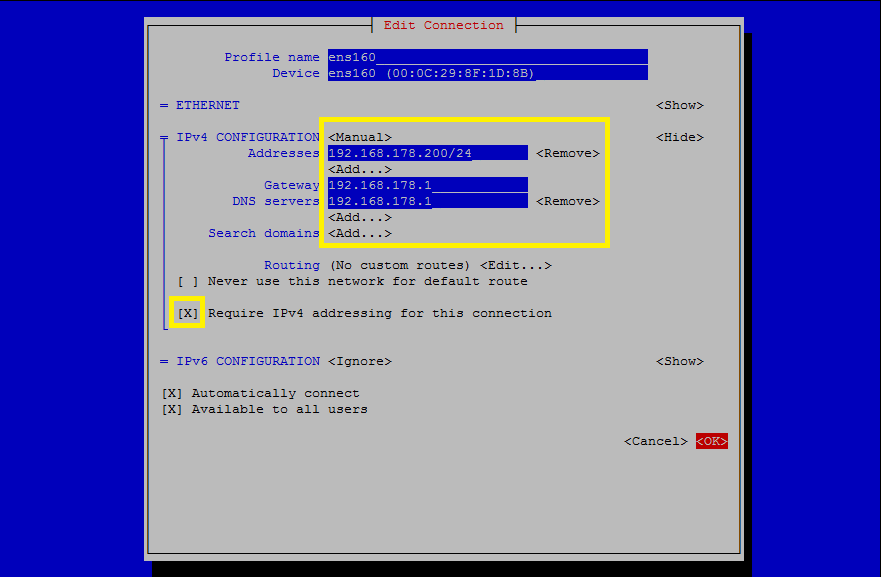Diese Seite
...
Für den produktiven Einsatz von WEEASY ist eine Lizenz erforderlich.
| Tip |
|---|
Bitte beachten Sie auch die Hinweise auf folgenden Seiten: |
Notwendige Voraussetzungen
...
- Damit Ihr WEEASY Appliance über das Internet erreicht werden kann, ist eine öffentliche IP-Adresse und Domain notwendig (z.B. weeasy.company.com)
- Bei Nutzung des von anaptecs zur Verfügung gestellten Microsoft Office Web Apps Servers muss Ihr WEEASY Appliance ebenfalls über eine öffentliche IP / URL erreichbar sein
- Bei Verwendung von SSL ist die Verwendung von "echten" SSL Zertifikaten notwendig. Self-signed Zertifikate verursachen regelmässig Probleme und werden daher nicht supported.
...
WEEASY ermöglicht es dem Benutzer im Falle von Fehlern direkt eine E-Mail mit der entsprechenden Fehlermeldung an ein Support-Team zu senden. Dazu ist die Konfiguration der entsprechenden E-Mail Addresse notwendig
Installation
Im Folgenden wird die Inbetriebnahme eines WEEASY Appliance beschrieben. Eine Installation im eigentliche Sinne ist nicht mehr notwendig. Das downloadbare Appliance enthält bereits alles was zum Starten benötigt wird. Dennoch ist eine Inbetriebnahme erforderlich. Im Rahmen dieser müssen Konfigurationsanpassungen vorgenommen werden, so dass das Appliance in seiner Umgebung verwendet werden kann. Mit Hilfe dieser Step-by-Step Anleitung ist die Inbetriebnahme sehr einfach möglich.
Notwendige Schritte
| Table of Contents | ||||
|---|---|---|---|---|
|
Virtuelle Maschine in Betrieb nehmen
Nach dem Download des Appliance muss diese in die Virtualisierungslösung Ihrer Wahl importiert werden. Aktuell werden VMware und Hyper-V unterstützt. Für beide Zielplattformen werden auf der Download-Seite die entsprechenden Images angeboten.
...
Nach dem erfolgreichen Import muss die VM gestartet werden. Danach kann WEEASY in Betrieb genommen werden
| Info |
|---|
Es wird in den nachfolgenden Schritten davon ausgegangen, dass alle Aktionen mit dem User Beim Zugriff per SSH ist zu beachten, dass hierzu der User Das Default-Passwort für die Benutzer |
Hostname anpassen / Statische IP-Adresse einrichten (optional)
- IP- Adresse des Netzwerk-Adapters korrigieren
- Hostname ändern
- DNS-Einstellungen anpassen
| Code Block | ||
|---|---|---|
| ||
# Hostname anpassen
hostnamectl set-hostname 'YOUR_HOST_NAME'
# Server Name in Apache Konfiguration anpassen
vim /etc/httpd/conf/httpd.conf
# Dabei ist der folgende Eintrag anzupassen
ServerName weeasy.company.com
# Statische IP-Adresse über Network Manager Tool für 1. Netzwerk-Adapter starten
nmtui edit ens160 |
| Code Block |
|---|
# Danach muss der Netzwerk-Dienst neu gestartet werden.
# Achtung: Falls eine Verbindung per SSH besteht, so wird diese durch den Neustart des Service abgebrochen.
# Eine neue Verbindung muss mit der festgelegten statischen IP-Addresse erfolgen
# Grundsätzlich reicht es aus den Netzwerkdienst per systemctl restart network.service
# neu zu starten. Die Erfahrung zeigt jedoch dass ein Reboot des gesamten Appliance die
# robustere Variante ist ;-)
shutdown -r now
|
SSH Passwort und Root Passwort ändern (optional jedoch empfohlen)
| Warning | ||
|---|---|---|
| ||
Mit dem User |
WEEASY wird mit unsicheren Default-Passwörtern ausgeliefert. Daher sollten die Passwörter für die User weeasy und root aus Sicherheitsgründen bei der Inbetriebnahme geändert. Das Passwort kann mit Hilfe des Befehls passwd über die Konsole geändert werden.
| Code Block | ||
|---|---|---|
| ||
# Mit Hilfe des Befehls passwd kann das Passwort des aktuellen Benutzers geändert werden.
passwd |
WEEASY installieren
Aktuellen WEEASY Release installieren
Zur Installation des aktuellen WEEASY Release muss das Skript /var/weeasy/scripts/install_weeasy.sh ausgeführt werden.
| Tip |
|---|
Zum besseren Überblick was während des Updates passiert, ist es hilfreich in einer zweiten Konsole die JBoss Logs anzuzeigen:
|
| Code Block | ||
|---|---|---|
| ||
[root@weeasy weeasy]# /var/weeasy/scripts/install_weeasy.sh 2>&1 | tee weeasy_install.log
==========================================================================
=
= Welcome to WEEASY Installation
=
==========================================================================
Do you really want to complete the installation of your WEEASY appliance? [y/n]
y
|
...
Achtung:
...
Mittlerweile existiert für die Version 1.3.0.47 ein Hotfix 2. Dieser muss nach der Installation ebenfalls noch angewendet werden. Weitere Details finden Sie unter:
Hotfix 2 für WEEASY 1.3.0.47
beschriebt die Konfiguration von WEEASY direkt über die Datenbank. Alternativ hierzu besteht auch die Möglichkeit die Konfiguration per BASH-Skript durchzuführen
Server-URL festlegen
Das WEEASY Appliance enthält bereits eine vorkonfigurierte initiale MySQL Datenbank. Diese muss im Rahmen der Inbetriebnahme nun noch an das lokale Umfeld angepasst werden. Hierzu sind die folgende Schritte notwendig
| Warning |
|---|
Achtung: Als Server-URL kann sowohl eine IP-Adresse oder auch ein Hostname verwendet werden. Am Ende der Server-URL darf jedoch kein / sein.
Wird als Server-URL eine https Adresse eingetragen, so muss auch ein korrektes SSL-Zertifikat verwendet werden. Ansonsten kommt es zu Problemen z.B. mit den Office Web Apps und den Zoho Apps. |
| Code Block | ||
|---|---|---|
| ||
# An lokaler MySQL Datenbank als User 'root' anmelden
mysql -u root weeasy_db
#
# {SERVER_URL} muss durch die URL / IP-Adresse für Ihr Appliance ersetzt werden
# z.B. weeasy.company.de
# Server-URL konfigurieren
UPDATE JEAF_PROPERTY SET value='https://{SERVER_URL}' WHERE name='serverURL';
|
Selbstregistrierung (Sign-up) deaktivieren (optional)
Standardmässig wird eine WEEASY Appliance mit aktiver Selbstregistrierung ausgeliefert. Dies bedeutet, dass jeder, der auf die URL unter der Ihr WEEASY Appliance läuft Zugriff hat, sich dort als Benutzer registrieren kann. Daher sollte die Selbstregistrierung für Appliances, die über das Internet erreichbar sind abgeschaltet werden. Dies führt dazu, dass neue User nur noch über die Team Manager App erstellt werden können.
In der aktuell Version erfolgt das Abschalten der Selbstregistrierung ebenfalls über die MySQL Datenbank mit Hilfe den unten stehenden Befehls.
| Code Block | ||
|---|---|---|
| ||
UPDATE JEAF_PROPERTY SET VALUE='false' WHERE NAME='signUpEnabled'; |
Mail-Server konfigurieren
Nach der initialen Installation eines WEEASY Appliance ist das Versenden von Mail durch WEEASY deaktiviert. Es ist jedoch dringend empfohlen einen entsprechenden Mail Provider zu konfigurieren, so dass WEEASY Mails z.B. zum Passwort zurücksetzen versenden kann. Die dazu notwendigen Schritte sind auf der folgende Seite beschrieben: Mail Server konfigurieren
Support E-Mail Addresse festlegen
WEEASY ermöglicht es Benutzer bei Fehlermeldungen diese direkt an den Support zu senden. Dazu muss im System die Support E-Mail Addresse hinterlegt werden.
| Code Block | ||
|---|---|---|
| ||
# Verbindung zu MySQL Datenbank herstellen
mysql -u root weeasy_db
# Support E-Mail Addresse per SQL Statement setzen. Dabei muss anstelle von SUPPORT_MAIL noch die korrekte E-Mail Addresse angebenen werden
UPDATE jeaf_property SET VALUE='SUPPORT_MAIL' WHERE NAME='supportEmailAddress'; |
Office Web Apps
Beim Einsatz der Office Web Apps sind folgende Punkte unbedingt zu berücksichtigen:
Damit die Apps auf Daten zugreifen können, ist es zwingend notwendig, dass für den Fall dass der Zugriff auf WEEASY per SSL erfolgt, gültige SSL-Zertifikate verwendet werden. Der Einsatz von Self-Signed Zertifikate ist aus Sicherheitsgründen nicht möglich.
Weitere Details zur Konfiguration der Office Web Apps (Office Online Server) finden Sie hier: Microsoft Office
...
...
SSL einrichten
| Info |
|---|
Aus Sicherheitsgründen wird der Einsatz von SSL dringend empfohlen. Bitte beim Einsatz von SSL unbedingt korrekte Zertifikate und keine Self-Signed Zertifikate verwenden, da diese von diversen Servern und Browsern nicht akzeptiert werden. |
Standardmässig wird Ihr WEEASY Appliance nur mit einem self-signed Zertifikat ausgeliefert. Damit es im Browser zu keinen Fehlermeldungen kommt, ist die Installation eines "echten" SSL-Zertifikat notwendig. Die Anleitung dazu befindet sich hier.
Wird WEEASY hinter einer Firewall, Web Appliaction Firewall o.ä. betrieben und bereits dort wird das SSL Protokoll terminiert, so muss auf dem WEEASY Appliance der Redirect auf https deaktiviert werden
Automatische Updates einrichten
Mit Hilfe von yum-cron werden kritische Linux-Updates automatisch auf dem Appliance eingespielt. Bitte prüfen Sie, ob die Standardeinstellungen für Sie passend sind: Automatische Updates
Master-Key sichern
...
Theme konfigurieren
Alle notwendigen Informationen zur Konfiguration von Themes finden Sie hier: Theming
Bekannte Probleme
siehe Releasenotes
Inhalt
...